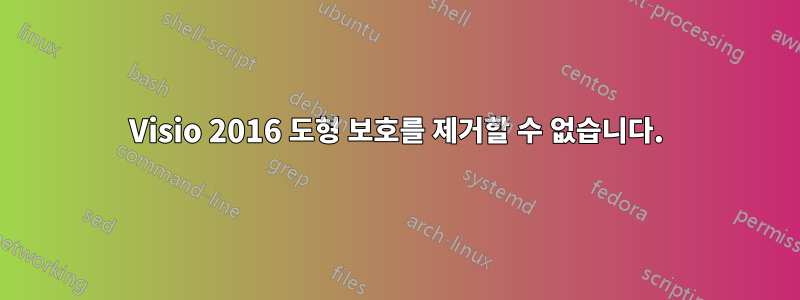
Visio 2016 Cross-Functional Flowchart 템플릿(세로 레이아웃)을 사용하고 있습니다. 미리 작성된 템플릿의 두 열에 스윔레인 열 두 개를 추가한 다음 11 X 8.5 크기에 균등하게 맞도록 크기를 조정했습니다. 그러나 제목 열의 크기를 페이지 전체에 균일하게 배치하고 가장 오른쪽 열과 겹치지 않도록 조정하려고 하면 결국 전체 순서도를 드래그하게 되거나 노란색 "도형 보호,..." 메시지가 표시됩니다. '교차 기능 흐름도 - 열 너비를 편집할 수 없습니다' 이미지의 메시지입니다. 제목 열의 크기를 조정하기 위해 다음 작업을 시도했지만 아무 것도 작동하지 않습니다.
또한, 이 제목 열을 모두 삭제/제거할 수 있는 방법이 있나요?
- 그룹 해제 - 노란색 "도형 보호,..." 메시지가 나타납니다.
- 크기 및 위치에서 너비를 8인치로 편집합니다. - 너비가 6.25인치로 다시 반전됩니다.
- 개발자 탭 > 도형 디자인 > 보호에서 모든 보호를 제거합니다. 아직 너비를 편집할 수 없습니다.
- 홈 탭 > 편집 그룹 > 레이어 > 레이어 속성으로 이동했는데 잠금이 체크되어 있지 않습니다.
답변1
나는 얼마 전에 이 문제와 씨름했습니다. 몇 가지 가능한 해결책이 있습니다.
개발자 탭을 클릭합니다. (없는 경우 파일->옵션->리본 사용자 정의->개발자 상자 확인에서 활성화해야 나타납니다.)
개발 도구 탭에서 "그림 탐색기"를 클릭합니다. 상단에는 Visio 문서의 파일 경로가 표시되고 아래에는 일부 폴더 아이콘이 표시됩니다.
문서의 파일 경로가 보이는 곳을 마우스 오른쪽 버튼으로 클릭하세요. 해당 메뉴에서 "문서 보호"를 선택하십시오.
옆에 있는 "도형" 상자를 선택 취소하세요.
그래도 문제가 해결되지 않으면 다음을 시도해 보세요.
개발자 탭을 클릭합니다. (없는 경우 파일->옵션->리본 사용자 정의->개발자 상자 확인에서 활성화해야 나타납니다.)
순서도를 마우스 오른쪽 버튼으로 클릭하고 "도형시트 표시"를 선택합니다. (개발자 탭이 활성화되어 있지 않으면 이 내용이 표시되지 않습니다.)
커다란 회색 창이 나타나는 것을 볼 수 있습니다. 어두운 회색의 아무 곳이나 마우스 오른쪽 버튼으로 클릭하고 "섹션 보기"를 선택합니다.
꽤 많은 확인란 목록이 표시됩니다. "없음"을 클릭한 다음 "보호"를 선택하고 확인을 클릭하세요.
"LockWidth, LockHeight, ..." 등의 필드가 여러 개 표시됩니다. 모든 값을 1에서 0으로 변경합니다. 이를 통해 원하는 작업을 수행할 수 있습니다.
답변2
답변은 아래 링크에 있습니다. 간단히 말해서 :
- 리본에 개발자 추가(파일 -> 옵션)
- 모양을 선택하고 리본에서 개발자 클릭 -> 보호 -> 높이 및 너비 선택 취소
https://www.techwalla.com/articles/how-to-format-text-to-fit-a-shape-in-microsoft-word


